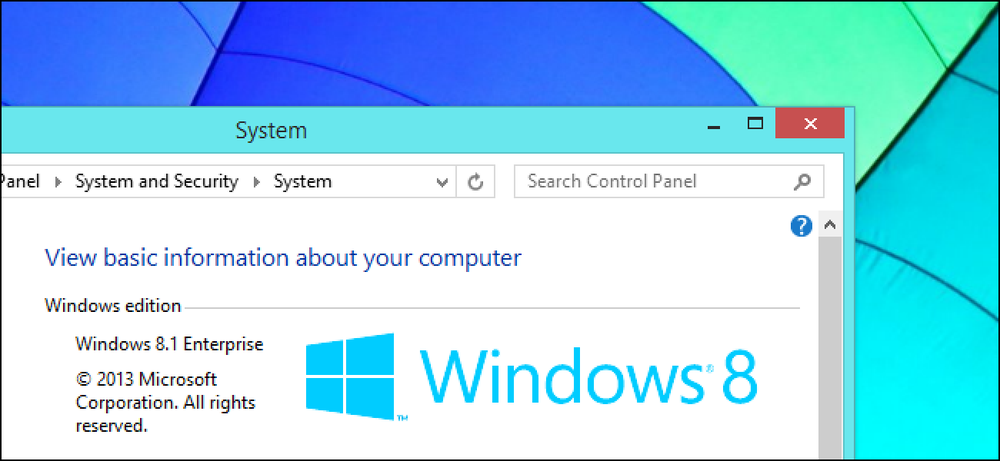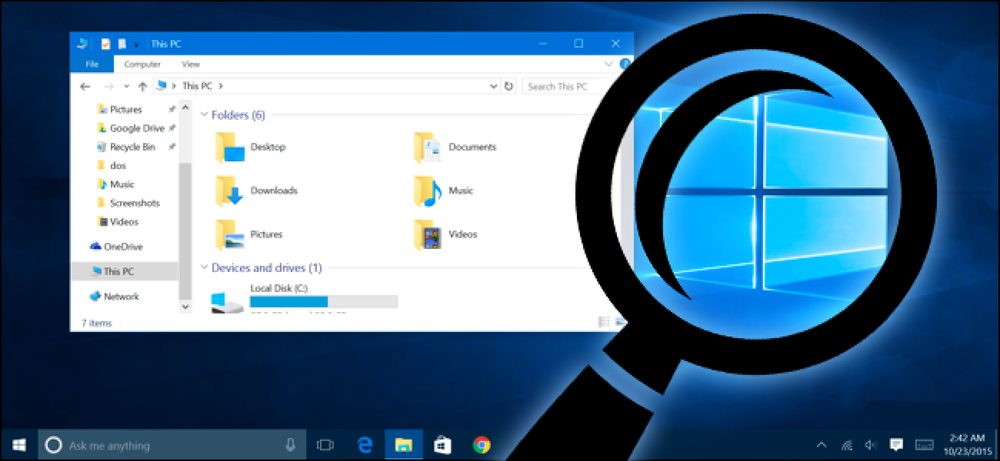あなたはまだWindows 7、8、または8.1キーで無料でWindows 10を手に入れることができます

Microsoftの無料のWindows 10アップグレードオファーは終わったのでしょうか。 Microsoftのユーザー補助機能に加えて、Windows 7、8、または8.1キーを使用してWindows 10をアクティブ化する方法はまだあります。.
更新:2018年1月5日に、このアップグレード方法をもう一度テストしました。それでもまだ機能します!
アニバーサリーアップデートではまだ古い鍵を使用できます
Windows 10の11月のアップデートの一環として、MicrosoftはWindows 10またはWindows 8.1のキーも使えるようにWindows 10インストーラディスクを変更しました。これにより、ユーザーはWindows 10をクリーンインストールし、インストール中に有効なWindows 7、8、または8.1キーを入力できます。 Windows 10はマイクロソフトのサーバーにそのキーを報告し、Windows 10のアクティベーションサーバーはあなたがアップグレードしたかのようにあなたのPCに無料でWindows 10を使い続けるための「デジタルエンタイトルメント」(現在は「デジタルライセンス」)を与えます.
これはWindows 10内からも機能します。インストールプロセス中にキーを提供しなくても、Settings> Update&Security> Activationの順に進み、Windows 10キーの代わりにWindows 7または8.1キーを入力することができます。あなたのPCはデジタルエンタイトルメントを受け取ります.
現在、無料アップグレードの提供は技術的に終了していますが、Anniversary Updateメディアを使用してWindows 10をインストールする場合、またはWindows 10のインストール後にキーを入力する場合は、Anniversary Updateでこの方法は機能します。 Microsoftのサーバーは、あなたのPCのハードウェアに、あなたがそのPC上でWindows 10を無期限に使い続けることを可能にする新しいデジタルライセンスを与えるでしょう。.
マイクロソフトは、このアップグレード方法については一切発表していません。 Microsoftが間もなくそれを無効にする可能性がありますが、Microsoftが別の方法でこれを回避してWindows 10のアップグレードを長期にわたって促進することも可能です。.
Windows 7、8、または8.1キーを使用してWindows 10を入手する方法
このプロセスは簡単です。まず、Windows 7、8、または8.1のキーが必要です。あなたが周りに横たわっている人のうちの1人がいるならば、素晴らしいです。そうでない場合は、NirSoftのProduKeyのようなツールを使用して、Windows 7、8、または8.1 PCで現在使用されているキーを見つけることができます。それを書き留め.
続行する前に、重要なファイルのバックアップがあることを確認してください。アップグレードインストールを実行する予定であっても、問題が発生する可能性があります。特に新しいオペレーティングシステムをインストールするときは、バックアップを作成することをお勧めします。.
まだ横になっていない場合は、Windows 10のインストールメディアを作成します。これは、MicrosoftのWindows 10メディア作成ツールを使って行うことができます。 「別のPC用のインストールメディアを作成する」を選択すると、このツールは起動可能なUSBフラッシュドライブを作成するか、起動可能なDVDを作成します。.

アップグレードするコンピュータにインストールメディアを挿入し、再起動して、インストールメディアから起動します。通常の方法でWindows 10をインストールしてください。既存のファイルを保持するアップグレードインストール、またはシステムドライブを消去するクリーンインストールを実行できます。.
キーを入力するように求められたら、Windows 7、8、または8.1キーを入力します。インストーラはこのキーを受け入れ、インストールプロセスは通常どおり続行されます。.
(システムのUEFIファームウェアまたはBIOSにプロダクトキーが埋め込まれたWindows 8または8.1システムを使用している場合は、[プロダクトキーがありません]をクリックすることもできます。Windows10は自動的にキーを見つけます。後でUEFIファームウェアを起動してシステムを起動します。

Windows 10をインストールした後、Settings> Update&Security> Activationの順に進み、PCにデジタルライセンスがあることを確認してください。.
インストールプロセス中にキーを入力しなかった場合は、Windows 10キーを入力するように求められたときに、このウィンドウにWindows 7、8、または8.1キーを入力できます。 WindowsはMicrosoftのサーバーにチェックインし、あなたのPCにWindows 10のデジタルライセンスを与える。.

それはとても簡単です。将来Windows 10を再インストールしたい場合は、ここで入力したのと同じWindows 7、8、または8.1キーを使用できるはずです。このキーは、マイクロソフトのサーバー上の「デジタルライセンス」に関連付けられるため、マイクロソフトがWindows 10の取得方法を無効にしている場合でも、Windows 10の再インストールを続行できます。.
Microsoftアカウントで新しいPCにサインインすることもできます。そのキーはMicrosoftアカウントに関連付けられるため、後でWindows 10を再インストールする必要がある場合でも、デジタルライセンスの再有効化が簡単になります。.